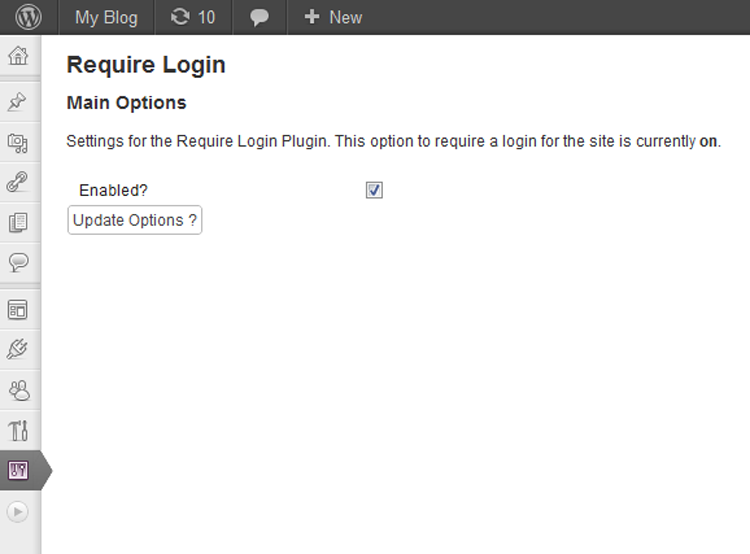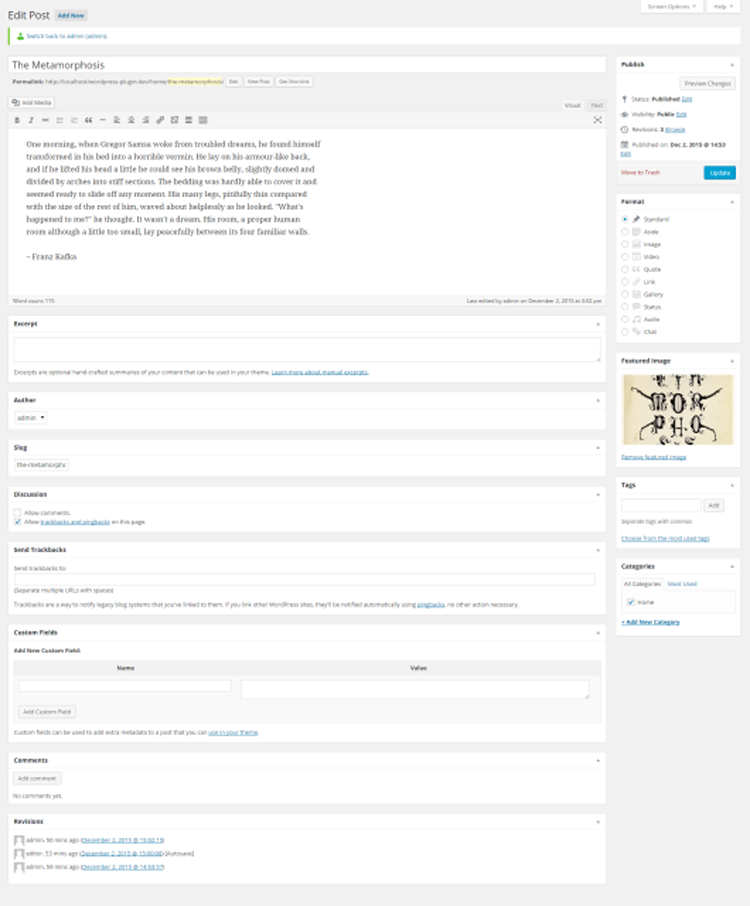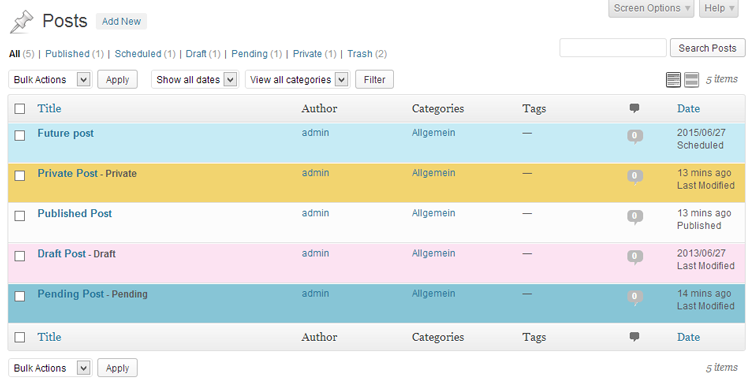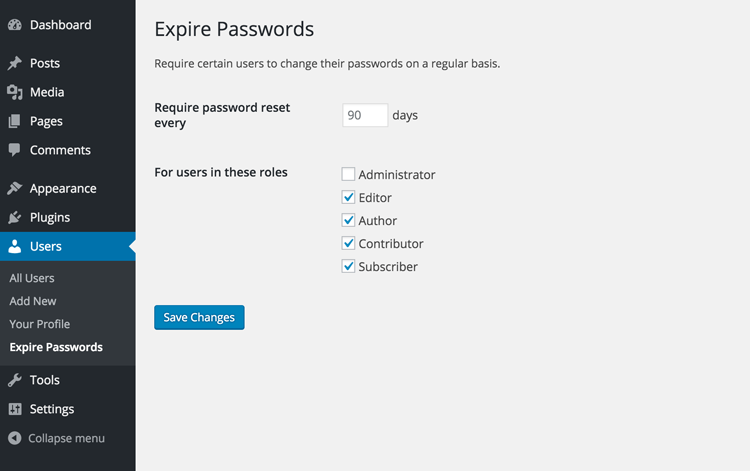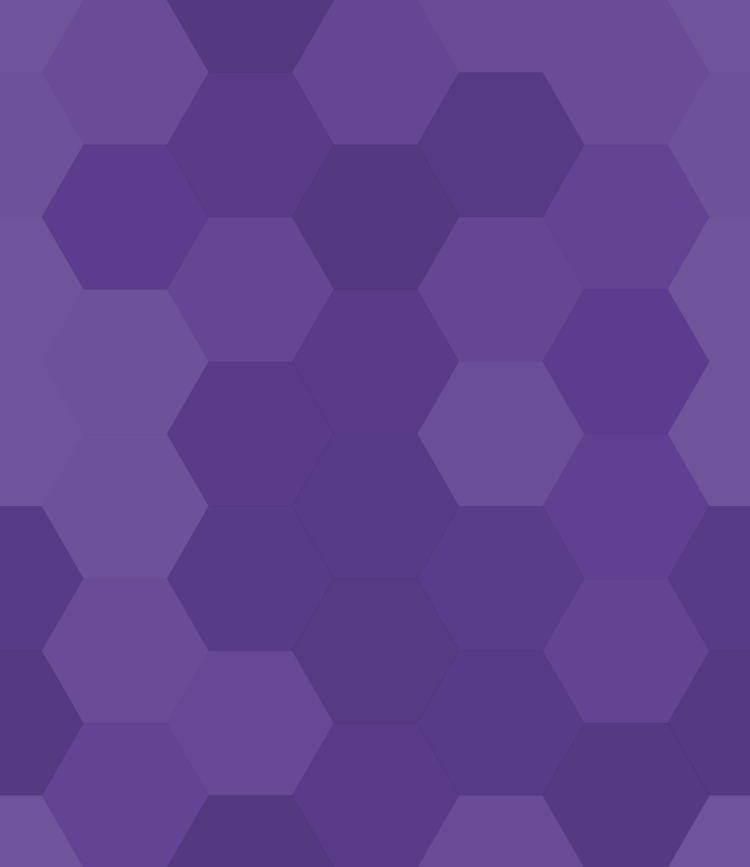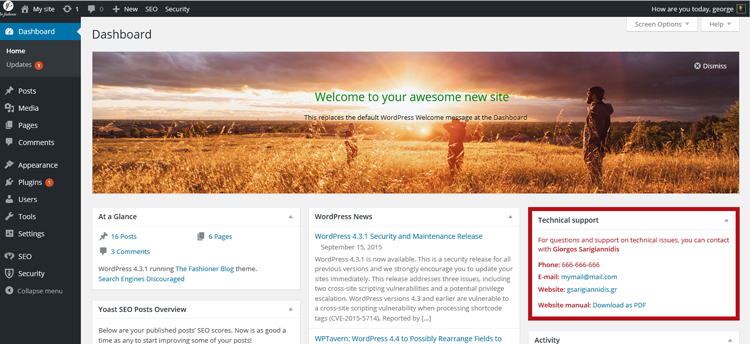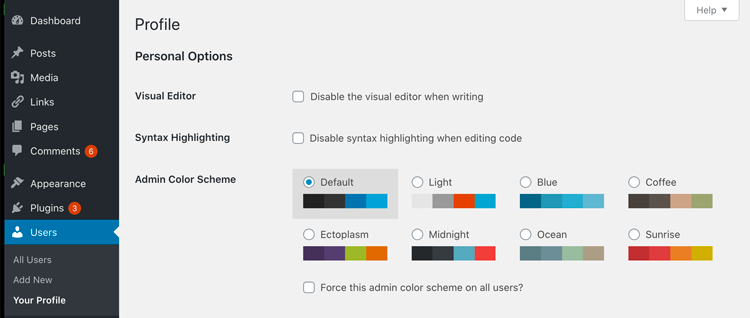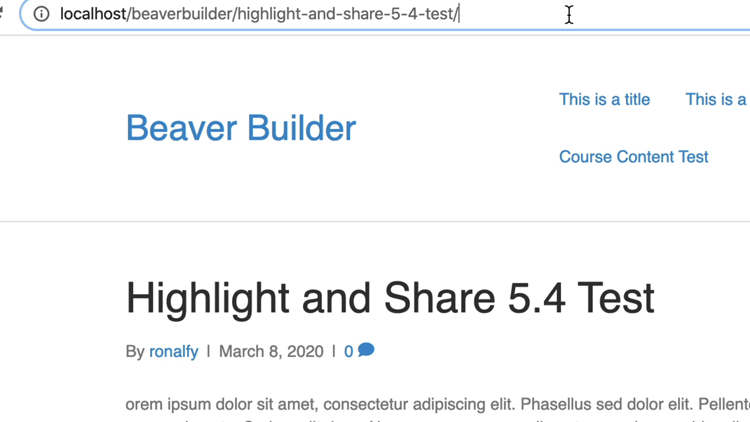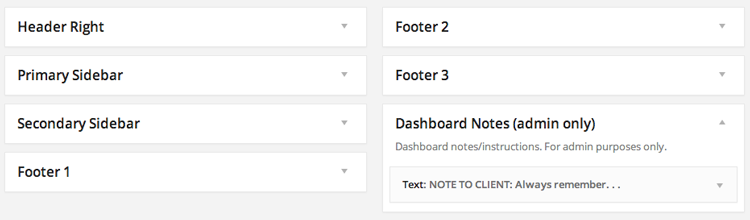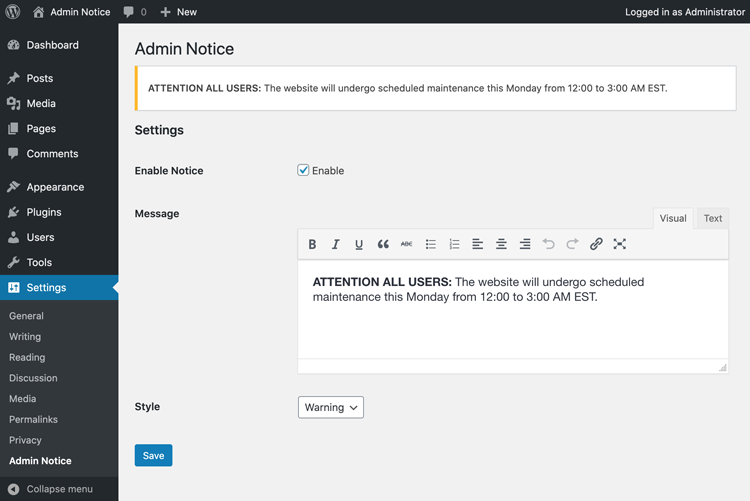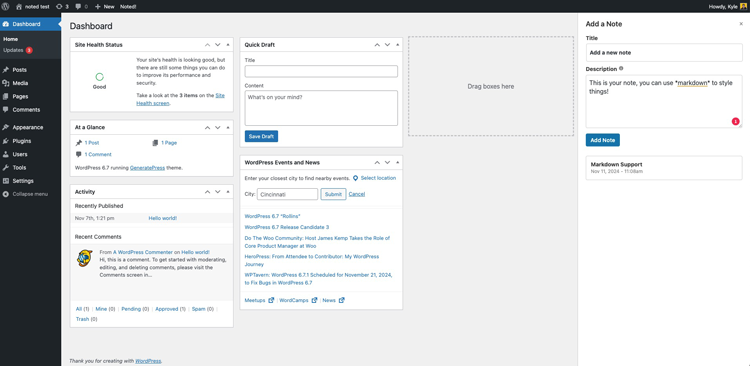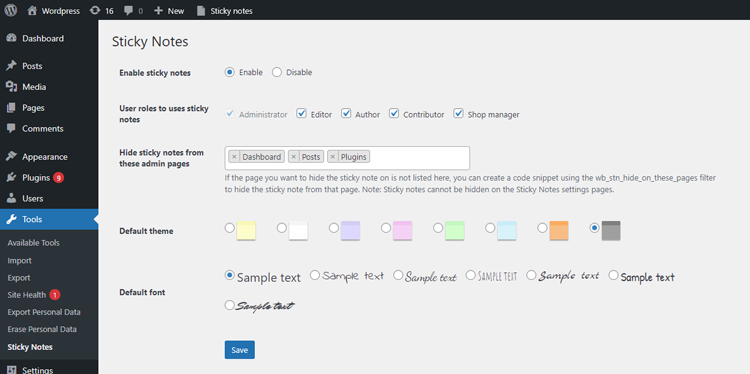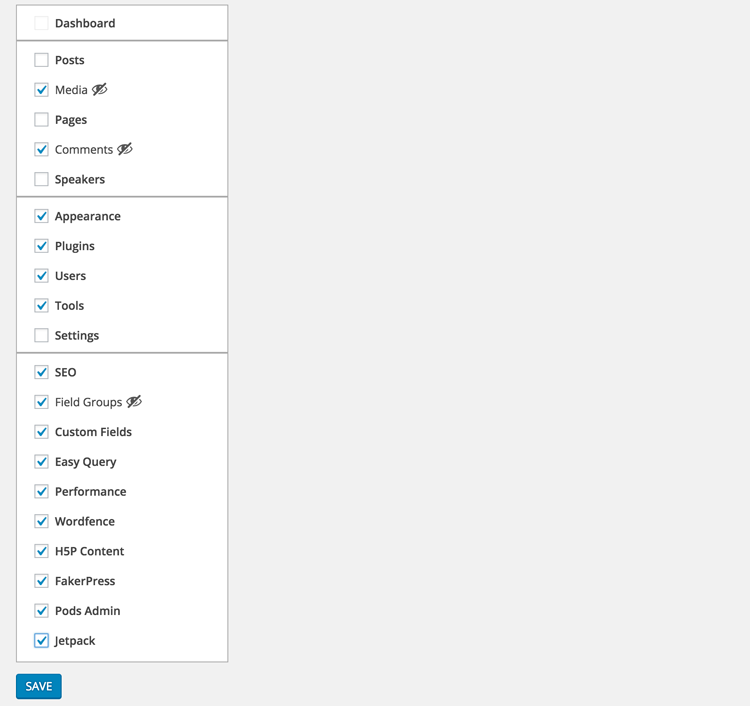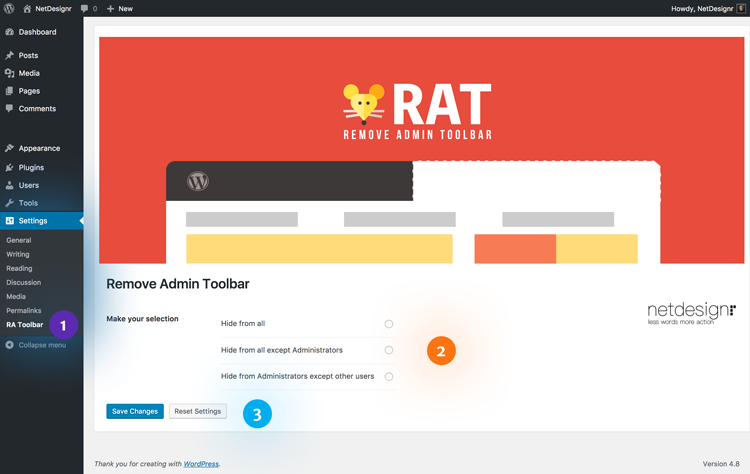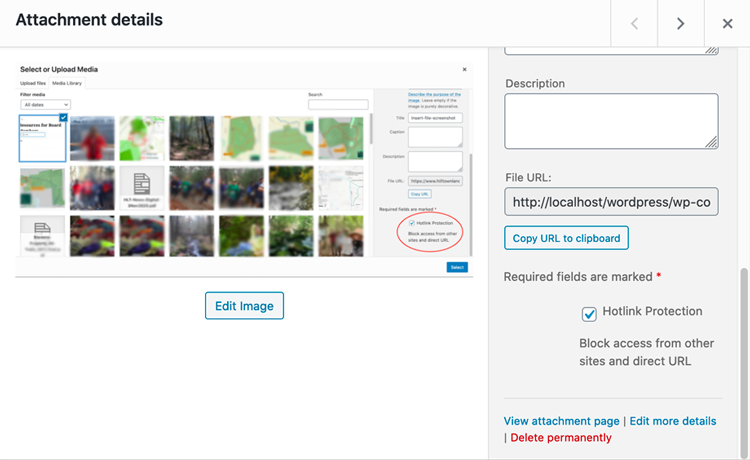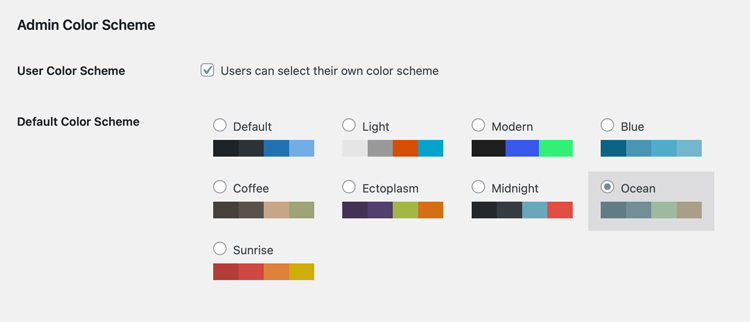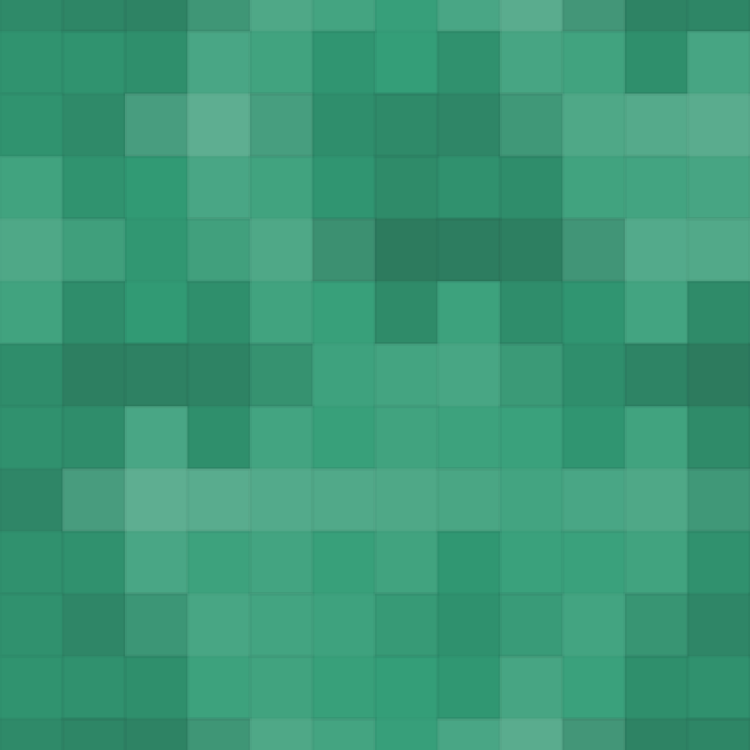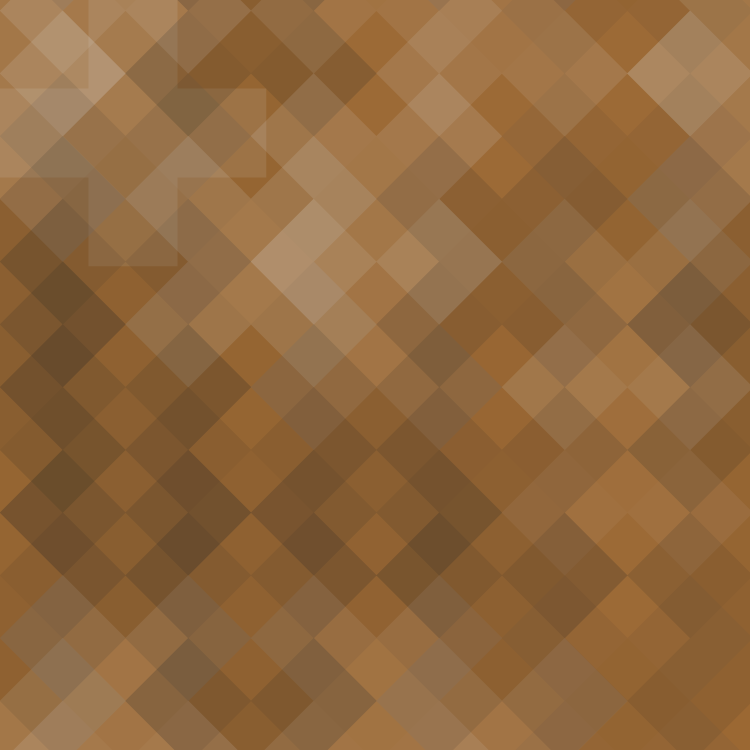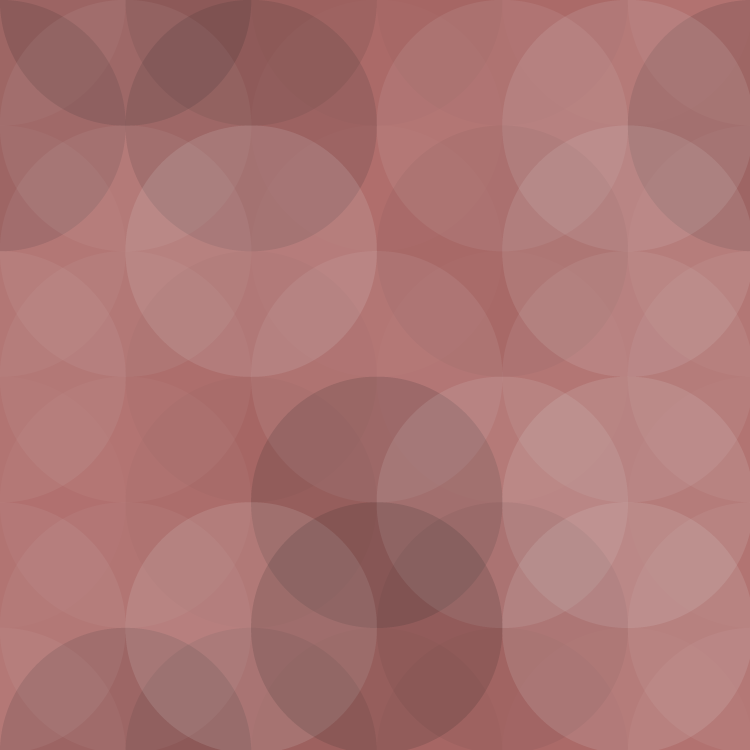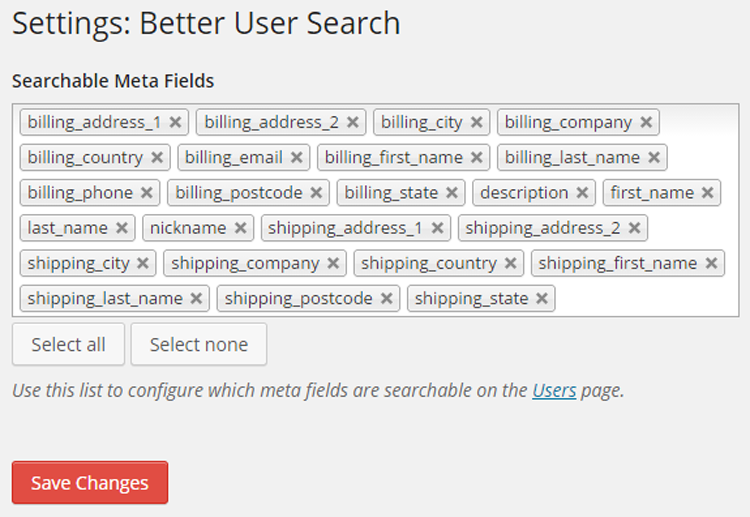Global Meta Box Order
WordPress のすべてのバックエンドユーザーのために、メタボックスの位置と画面の列レイアウトを直感的に調整します。
■ 概要
・プラグインをインストールして有効化
・投稿、ページ、カスタム投稿タイプ、ダッシュボードに切り替える
・メタボックス(またはすべて)の順序と位置を変更する
・列レイアウトを変更する
・別のユーザーに切り替え(User Switching プラグインを使用することもできます)
・変更内容を確認する
■ インストール
ダウンロードして解凍し、「global-meta-box-order」フォルダを「plugins」フォルダに移動してください。
WordPressインストールフォルダに移動し、管理画面でプラグインを有効化してください。
■ ロールバック
このプラグインはデータベースに何も書き込まず、読み込みのみを行います。
そのため、ユーザー設定は一切変更されず、リクエストごとにフィルタリングされます。
適用された変更はユーザーから見ると永続的に適用されているように見えますが、実際にはそうではありません。
プラグインを無効化すると、すべての変更が消えます。
再度有効化すると、すべての変更が再適用されます。
■ 仕組み
このプラグインはブループリントユーザーを操作対象としており、そのブループリントユーザーのメタボックス(表示、位置、順序)と列レイアウトの画面設定は、他のすべてのバックエンドユーザーに即座に複製されます。
デフォルトでは、このブループリントユーザーが最初に検出された管理者ユーザーであるため、画面設定をグローバルに変更するには、このユーザーでログインする必要があります。
デフォルトのブループリントユーザーやその他の設定を変更する方法については、以下の「設定」セクションを参照してください。
■ 動作場所
デフォルトでは、ユーザーが以下の操作を行ったときにプラグインが起動します。
・投稿を編集する
・ページを編集する
・カスタム投稿タイプを編集する
・ダッシュボードにアクセスする
■ 変更内容
常に変更されます
・メタボックスの表示、順序、列の位置
・列のレイアウト
指示された場合、画面オプションボックスも削除されます。
・画面オプションボックスを削除する
・すべてのボックスを固定し、ユーザーが移動できないようにします。
■ 使用方法
ブループリントユーザーとしてログインしてください。デフォルトでは、ブループリントユーザーはシステムで最初に表示される管理者ユーザーです。
編集画面(投稿、ページ、カスタム投稿タイプ)またはダッシュボードを選択し、メタボックスを移動したり、画面設定や画面の列レイアウトを変更したりできます。
設定を確認するには別のユーザーに切り替え、調整するには元のユーザーに切り替えてください。
完了したら、画面オプションボックスを削除し、ボックスの並べ替え順序をロックして、ビューをロックすることをお勧めします。
もちろん、ブループリントユーザーには影響しません。
■ 設定
バックエンドの統合は最小限に抑えられています。ナビゲーションエントリ、オプションページ、データベースへのエントリはありません。
プラグインの設定は、テーマの functions.php で行います。
ちなみに、プラグインの設定は不要です。管理者ユーザーがいれば、問題なく動作します。
■ 準備
エディターを起動し、functions.php を読み込み、以下のコードをコピー&ペーストしてください。
設定を行うためのコンテナのようなものを用意するのが目的ですが、方法は自由です。
簡潔にするため、プラグインが読み込まれてアクティブになっていることを前提とするため、確認は行いません
(ただし、QueryLoop の便利な記事で、その方法についていくつか解説しています)。
if (is_admin()) {
// The path to the configuation is rather long, so let's
// make us a shorthand.
class_alias('\GlobalMetaBoxOrder\Config', 'MetaBoxConfig');
// Add MetaBoxConfig below this line
...
}
これで、プラグインのデフォルトの動作を調整するために、以下の設定を追加する準備が整いました。
このドキュメントの最後近くにある設定例もご覧ください。
設定が適用されたことを確認するには、ブループリントユーザー以外のユーザーでログインしている必要があることにご注意ください。
ここでも、User Switchingプラグインが役立つ場合があります。
■ 操作対象画面
デフォルトでは、プラグインは投稿、ページ、カスタム投稿タイプの編集画面、およびダッシュボードで動作します。
以下の手順で変更できます。
// Operate on post and page screens only, leave the dashboard alone.
// This will still include custom post types.
MetaBoxConfig::$filter = array('post', 'page');
// Exclude custom post types
MetaBoxConfig::$include_cpts = false;
// Allow custom post types...
MetaBoxConfig::$include_cpts = true;
// ...but not all of them
MetaBoxConfig::$exclude = array('acme_product');
上記の例のMetaBoxConfigは、上記の準備セクションで示したように、\GlobalMetaBoxOrder\Configへのエイリアスであると想定されています。
■ ブループリントユーザーの変更
以下のように、ユーザーIDを返す関数を登録します。
MetaBoxConfig::$getBlueprintUserId = function () { return 1; };
■ あるいは、もっと複雑な場合:
MetaBoxConfig::$getBlueprintUserId = function () {
$user = get_user_by('slug', 'jane');
return $user ? $user->ID : false;
};
上記の例のMetaBoxConfigは、上記の準備セクションで示したように、\GlobalMetaBoxOrder\Configのエイリアスであると想定されています。
■ ビューのロック
デフォルトでは、すべてのユーザーが画面オプションボックスを操作し、メタボックス自体を移動できます。
これには理由がありますが、簡単に説明すると、次のように変更すると良いでしょう。
// No screen options
MetaBoxConfig::$remove_screen_options = true;
// Meta boxes can't be moved anymore
MetaBoxConfig::$lock_meta_box_order = true;
上記の例のMetaBoxConfigは、上記の準備セクションで示したように、\GlobalMetaBoxOrder\Configへのエイリアスであると想定されています。
■ 設定例
if (is_admin()) {
// Make sure plugin is active
if (class_exists('\GlobalMetaBoxOrder\Config')) {
// Make a long name short.
class_alias('\GlobalMetaBoxOrder\Config', 'MetaBoxConfig');
// Settings
MetaBoxConfig::$filter = array('post', 'page', 'dashboard'); // default
MetaBoxConfig::$include_cpts = true; // default
MetaBoxConfig::$getBlueprintUserId = function () { return 1; };
MetaBoxConfig::$exclude = array('acme_product');
MetaBoxConfig::$remove_screen_options = true;
MetaBoxConfig::$lock_meta_box_order = true;
}
}
■ WYSIWYGエディターの移動について
WordPressのWYSIWYGエディターの位置は固定されており、デフォルトでは変更できません(主に、エディターの周りにボックスがないためです)。
これにはいくつかの理由がありますが、どうしても位置を変更できるエディターが必要な場合は、当社のMovable Editorプラグインをご検討ください。
一方、エディターの上に特定のボックスを配置したい場合は、StackExchangeのこちらの回答をご覧ください。
Expire Passwords
古いユーザーアカウントへの不正アクセスを防ぎ、サイトのセキュリティを強化します。
このプラグインは、政府機関、銀行、医療機関など、特定の業界のセキュリティコンプライアンスを満たす必要があるサイトにも最適です。
プラグインの設定では、ユーザーが同じパスワードを使用できる最大日数(デフォルトは90日)と、定期的にパスワードをリセットする必要があるユーザーロール(デフォルトは管理者以外)を設定できます。
サポートされている言語:
・英語
・チェコ語
・スペイン語
このプラグインの開発はGitHubで行われています。
プルリクエストは歓迎します。
プラグインフォーラムにアクセスする前に、GitHubで報告されている問題をご確認ください。
Collapsible Categories in the Dashboard
Classic Editorプラグインの使用は必須 – Gutenbergに対する不満点の一つに、カテゴリーの表示にREST APIを使用しているため、ユーザーのカテゴリーボックスに何も追加されず、wp_terms_checklist_argsフィルターが役に立たないという点があります。
Classic Editorプラグイン(現在までに500万回以上インストールされています)をまだ使用していない場合は、このプラグインを動作させるにはClassic Editorプラグインを使用する必要があります。回避策を探しています。
カテゴリーリストが長すぎて、スクロールして必要なものを見つけるのが難しくありませんか?
このプラグインは、サブカテゴリーのグループを展開可能なサブメニューに折りたたみます。
必要に応じてサブメニューを開閉することで、カテゴリーリストを管理しやすいサイズに縮小します。
チェックマークが付いたカテゴリーのサブメニューは折りたたまれません(ただし折りたたみは可能です)。そのため、サブメニューを探す手間が省けます。
カテゴリーリストの階層構造が崩れるのを防ぐCategory Checklist Treeプラグインのコードを提供してくれたscribuに感謝します。
このプラグインは、投稿カテゴリーとWooCommerceの商品カテゴリーにも対応しています。
ユーザーによると、カスタム分類でも機能するそうです。
Slash Admin
Slash Admin は、ほとんどのウェブサイトで必要となるであろう一般的な機能をまとめたプラグインです。
このプラグインを使うと、WordPress ウェブサイトの様々なオプションを変更でき、テーマを変更してもそれらのオプションは有効のまま維持されます。また、
あなたと編集者にとってより使いやすい管理パネルを作成するのに役立ちます。
オプションの多さに戸惑っている方のために、このプラグインの優れた機能をご紹介します。
■ 機能
フロントエンド
・静的スプラッシュページを表示するオプション。
・スパムボットをブロックするため、メールアドレスの文字をHTMLエンティティに変換するオプション。
・EU Cookie法の同意メッセージを表示します(利用可能なオプションについてはスクリーンショットをご覧ください)。v.3.0以降、言語ごとに異なるメッセージを作成するためのWPMLもサポートしています。
・ページが完全に読み込まれると自動的に非表示になる「読み込み中」アニメーションを追加します。
・独自のGoogle Web Fontsをキューに追加し、パフォーマンスとプライバシーを向上させるためにローカルで読み込むオプションも用意しました。
・アーカイブタイトルの前の「Category:」という単語を削除します(テーマでthe_archive_title()を使用している場合に通常必要です)。
・ページに抜粋機能を追加します。
・ウィジェットでショートコードを使用できるようにします。
・古いバージョンのInternet Explorer(IE8以前)のユーザーに警告を表示します。残念ながら、まだInternet Explorer 8を使っているユーザーがいます…
■ 管理
・Google Analytics トラッキングコードを挿入する(将来テーマを変更する際に再入力する必要がないようにするため)
・サイトヘルスを、選択した管理者以外から非表示にする(詳細はこちら)
・ACF オプションを、選択した管理者以外から非表示にする
・WordPress 5.2 以降には、プラグインやテーマがサイトで致命的なエラーを引き起こした際にそれを検出し、自動メールで通知する機能が組み込まれています。デフォルトでは、管理者のメールアドレスに送信されます。Slash Admin でこの設定を上書きできます(必要に応じて複数の受信者を追加することもできます)。詳細はこちら
・プラグインとテーマの自動更新メール通知の受信アドレスを変更する
・投稿に挿入したタグの順序を WordPress が尊重するようにする(詳細はこちら)
・WordPress が各投稿に対して保持するリビジョン数を制限(データベースをクリーンな状態に保つため)
・一定期間後の投稿の更新と削除を禁止する。編集者が多数いる場合や、編集者のアカウントが不正アクセスされ、投稿にスパムコードが追加された場合に便利です(古い投稿の編集を禁止することで被害を最小限に抑えることができます)。
・Jetpack 開発モードを有効にする
・Jetpack の共有ボタンと「いいね!」ボタンを移動する
・メンテナンスモード。チェックを入れると、管理者以外のユーザーは WordPress のバックエンドにアクセスできなくなり、代わりにカスタマイズ可能なメッセージが表示されます。ウェブサイトのメンテナンス作業を行う際に、完了前に編集者がコンテンツを追加または変更できないようにしたい場合に便利です。管理者には影響はなく、通常どおりログインできます。
■ ログイン画面
・WordPressログイン画面にカスタムロゴを追加します。
・ログイン画面のロゴ(カスタムまたはデフォルト)を、wordpress.orgではなくウェブサイトのホームページにリンクするように設定できます。
・ログイン後、ユーザーをプロフィールページではなくホームページにリダイレクトします。
・管理者以外のすべてのユーザーに対して管理バーを無効にします。これはフロントエンドにのみ適用されます。開発段階など、ログインしたユーザーだけにサイトを表示したいが、ダッシュボードにアクセスしたり管理バーに混乱したりしたくない場合に便利です。
・ログイン画面にカスタムCSSを追加して、外観を完全に変更します。
■ 管理者以外
・管理者以外のユーザーに対して、管理メニューから不要なオプションを非表示にします(これにより、編集者は現在のウェブサイトにとって意味のないオプションに圧倒されることがなくなります)。
・タグとカテゴリを無効化
・管理者以外のユーザーに対して特定のページを非表示にします。例えば、静的なフロントページ、ブログページ、またはページテンプレートとして使用しているページへの編集者のアクセスを禁止できます。
・編集者がメニューやウィジェットを管理したり、以前は管理者のみがアクセスできたその他の外観設定にアクセスできるようにします(例えば、クライアントにウェブサイトのメニューを変更するオプションを提供したいが、管理者権限は付与したくない場合など)。
・WordPressやその他のプラグインのアップデートに関する通知を、管理者以外のユーザーに対して非表示にします(クライアントがこれらの通知に戸惑い、ウェブサイトに問題があると誤解することがあります)。
■ ホワイトラベルのバックエンド
・管理画面の右上隅にある「こんにちは」メッセージを変更します(バックエンドとログイン後のフロントエンドの両方)。
・管理画面のデフォルトのフッターテキストを変更します。
・管理バーの左上にあるWordPressロゴを独自のロゴに置き換えます(バックエンドとログイン後のフロントエンドの両方)。
・ダッシュボードのデフォルトのウェルカムメッセージを独自のメッセージに置き換えます。
・ダッシュボードウィジェットを追加して、クライアントに一般的な情報や商業的な情報(連絡先情報やサポートドキュメントへのリンクなど)を提供します。
・管理画面に独自のカスタムCSSを追加します。
■ パフォーマンス
・絵文字を無効にする
・フロントエンドから wp-embed スクリプトを無効にするか、条件付きで読み込む
・DNS プリフェッチは、特定の URL(ウェブサイトのドメイン外)に後で必要になるアセットがあることをクライアントに通知し、ブラウザが可能な限り迅速に DNS を解決できるようにします。
・リンクのプリフェッチとプリレンダリング。リンクのプリフェッチは、ブラウザのアイドル時間を利用して、ユーザーが近い将来にアクセスする可能性のあるドキュメントをダウンロードまたはプリフェッチするブラウザのメカニズムです。ウェブページはブラウザにプリフェッチのヒントを提供し、ブラウザはページの読み込みが完了すると、指定されたドキュメントのプリフェッチをサイレントに開始し、キャッシュに保存します。ユーザーがプリフェッチされたドキュメントのいずれかにアクセスすると、ブラウザのキャッシュからすぐに表示されます。プリレンダリングはページ全体をダウンロードしてレンダリングし、ユーザーが要求するまでページを非表示にするため、注意して使用する必要があります。
■ ショートコード
・投稿にメールアドレスを手動で追加する場合は、メール収集業者を「欺く」ために、メールアドレスを偽装することを検討してください(詳細はFAQをご覧ください)。
・電話番号はクリック可能な形式で表示してください。クリックすると、モバイル端末の場合は電話のダイヤラーが開き、デスクトップパソコンの場合は関連プログラム(例:Skype)を使用して電話をかけるよう促されます。
・サイトをローカルホストまたは一時URLで開発している場合は、投稿やページ内で絶対URLを使用しないことをお勧めします。そうすることで、実際のドメインに移行した後でもリンクを更新する必要がなくなります(詳細はFAQをご覧ください)。
■ 開発機能
・var_dump() の代わりに slash_dump() を使用すると、出力が <pre></pre> タグで囲まれ、読みやすくなります。slash_admin_dump() も同様の機能を持ちますが、出力は管理者のみに表示されます(ライブサイトのデバッグに便利です)。
・サイトがオンエア状態でデバッグモードがオンの場合、およびサイトがローカルホスト上でデバッグモードがオフの場合に警告を表示します。また、ウェブサイトがオンエア状態で検索エンジンから非表示にするよう設定している場合も警告を表示します。
■ 通知
Slash Admin は以下の通知を表示します。
・過去 15 分間にログインしたユーザーのリスト(もちろん、あなたを除く)
・デバッグモードが有効になっている場合の警告(開発中は有効にし、サイト公開後は無効にする必要があります)
・サイトが検索エンジンから非表示になっている場合の警告
Force Admin Color Scheme
通常、WordPress では個別に設定できますが、次のような場合には、サイトのすべてのユーザーに単一の管理者カラー スキームを強制することが正当化されることがあります。
・同じユーザーが利用する複数のサイトには、それぞれ異なるバックエンド配色を適用し、サイト間の差異を明確に示しましょう。
・本番環境とステージング/テスト環境のバックエンドの違いを明確に示しましょう。
特に、同じプラグインが有効で、同じデータが存在する場合が多いため、実際にどのサイトにアクセスしてのか分からず混乱してしまう可能性があります。
・サイトブランドにふさわしい配色を強制しましょう。
・個性表現を鉄拳で潰しましょう。
さらに、このプラグインは、管理者のカラースキームをグローバルに設定する権限を持たないユーザーから「管理者カラースキーム」プロファイル設定を削除します。
これは、値を設定できると、実際に適用される可能性があるという誤った印象を与えてしまうためです。
リンク: プラグインホームページ | プラグインディレクトリページ | GitHub | 作者ホームページ
フック
プラグインは1つのフィルターを介してさらにカスタマイズ可能です。
通常、フィルターを使用するコードは、mu-plugin またはサイト固有のプラグインに配置するのが理想的です(このReadmeでは説明しません)。
c2c_force_admin_color_scheme (フィルター)
「c2c_force_admin_color_scheme」フィルターを使用すると、管理者の強制カラースキームを設定または上書きできます。
定数(")の使用はフィルターされた値よりも優先されますが、フィルターされた値は管理者から設定された値よりも優先されます。
引数:
$color (文字列): 管理画面のカラースキーム名。
空の文字列が返された場合、プラグインは強制管理画面のカラースキームが定義されていないかのように動作します。
Slash Edit
投稿、ページ、またはカスタム投稿タイプを編集するには、URL の末尾に「/edit」を追加します。
ログインしていない場合は、アイテムを編集するためにログインを求められます。
クライアントには、大量のクエリ変数ではなく、わかりやすい URL を管理者に送信しましょう!
「/edit」機能は、投稿者アーカイブやタクソノミーアーカイブ、そしてサイトのフロントページとしてページを指定している場合にも機能します。
これは次のような場合に便利です。
- ログインしていない状態で、アイテムを編集するための簡単なショートカットが欲しい場合。
- 管理バーが面倒なので無効にしているが、それでもアイテムを編集するための簡単なショートカットが欲しい場合。
- クライアントがいる場合。末尾に「/edit」を付けたURLをクライアントに送信します。
Visual Admin Customizer
ビジュアル化されたポイントアンドクリックエディタを使って、WordPress管理画面のほぼすべての部分を非表示にできます。
すべてのユーザー、または特定の権限グループのみに非表示にすることもできます。また、権限グループごとに独自のCSSをWordPress管理画面に追加することもできます。
このプラグインには、カスタマイズできる項目が固定されていません。代わりに、WordPressダッシュボードのライブバージョンを表示し、非表示にしたいページ部分を選択できます。
ほぼすべての固有の要素を非表示にできます(ただし、以下の「制限事項」セクションを参照してください)。
■ 非表示にできる項目の例をいくつかご紹介します。
* ダッシュボードウィジェット
* 投稿エディターのメタボックス
* カスタムフィールド
* 画面オプション
* 個別のボタン
* テキストボックス、チェックボックス、ドロップダウンリスト、その他ほとんどのフォームフィールド
■ 要件
・PHP 5.3 以上。
・Firefox、Chrome、IE 9 以上などの最新ブラウザ。
■ 制限事項
・これはセキュリティツールではありません。変更は外観上の変更に限られます。Web開発に精通したユーザーは、これらの変更を回避できます。セキュリティ上重要なタスクには使用しないでください。
・ダイアログウィンドウ、ポップアップメニュー、頻繁に変更されるコンテンツ、ログインユーザーによって変更されるコンテンツなど、動的なコンテンツを非表示にするのには適していません。
・特定のメタボックスやボタンなど、独自のカスタマイズを目的としています。
ページ上のすべての「編集」リンクを非表示にしたり、すべての「変更を保存」ボタンの外観を変更したりしたい場合は、CSSコードを自分で記述するか、別のプラグインを使用する必要があります。
Dashboard Notes
Classic Widgetsプラグインが必要です (このプラグインはGutenbergでは動作しません)。
PHP 8.2 に対応しています。
Dashboard Notesを使えば、WordPressダッシュボード内でクライアント向けの簡単なメモや指示を作成できます。
通知の色、ロゴの有無、そして通知を表示するページ(シンプルなURLマッチングを使用)を選択できます。
■ 使用方法
- Dashboard Notes をインストールします。
- 「外観」>「ウィジェット」に移動すると、新しい「Dashboard Notes」サイドバーが表示されます。
- メモを作成するには、新しいウィジェットをサイドバーにドラッグし、コンテンツを追加するだけです(通常はテキスト/HTML ウィジェットを使用します)。
- ウィジェットにコンテンツを追加したら、「保存」をクリックすると、このウィジェットの「Dashboard Notes」設定が表示されます。
- ニーズに合わせて設定を調整し、「保存」をクリックします。
- 更新するか、任意のページに移動して、新しいメモの動作を確認してください。
- 「設定」>「Dashboard Notes」にあるプラグイン設定を使用して、通知を表示できるユーザーロールと表示できないユーザーロールを選択できます。
Admin Notice
Admin Notice は、WordPress 管理画面にすべてのユーザーに表示されるカスタム通知を表示できる非常にシンプルなプラグインです。
通知のテキストとスタイルは、プラグインの設定ページで制御できます。
開発者は admin_notice_enableフックを使用して、通知の表示をより細かく制御できます。
次の例は、管理画面の「投稿」エリアにのみ通知を表示する方法を示しています。
add_filter('admin_notice_enable', function($enabled) {
$screen = get_current_screen();
if (isset($screen->post_type) && $screen->post_type !== 'post') {
$enabled = false;
}
return $enabled;
}, 10, 1);
Noted!
Noted! は、管理者が WordPress 内で直接メモを作成・管理できる、ユーザーフレンドリーなメモ管理プラグインです。
プロジェクトの思い出の宝庫
プロジェクト固有のメモ、指示、リマインダーをすべて一か所に保存できます。もう古いメールやドキュメントを探す必要はありません。
いつでもワンクリックでアクセス
フロントエンド、バックエンド、またはあらゆる画面から Noted! にアクセスできます。Noted! はサイト管理者のみに表示されます。
軽量ですっきり
過剰な機能や余分なものはありません。Noted! は必要なときにだけ使い、必要のないときには消えます。
Wb Sticky Notes
WordPress用のSticky Notesを使えば、デスクトップ版の付箋に似たバーチャル付箋を管理ダッシュボードに作成できます。
直感的なインターフェースで、見た目や表示設定をコントロールしながら、簡単にカスタマイズ・管理できます。
■ 機能
- デスクトップの付箋と同様の付箋を作成
- 使いやすいインターフェースでメモを素早く管理
- さまざまなテーマとフォントでメモをカスタマイズ
- メモのサイズを変更したり移動したりできるので、整理整頓が簡単
- 使用していないメモを非表示にするオプション
- 既存のメモをワンクリックで複製
- メモをアーカイブして後で参照
- 特定の管理ページで付箋を無効化
- ユーザーロールごとにメモへのアクセスを制限
Hotlink File Prevention
ホットリンクファイル防止 (HFP) は、WordPress メディアライブラリ内の個々のファイルに対してオン/オフを切り替えられるシンプルなホットリンク保護機能を提供します。
「ホットリンク」とは、画像やPDFなどのファイルが他のウェブサイトからリンクされたり、ウェブブラウザのアドレスバーに手動で入力されたりすることです。
HFP は、ファイルをウェブサイト上でのみ表示することを可能にします。
ホットリンク保護は、wp-content/uploads ディレクトリの .htaccess ルールによって提供されます。
■ 基本的な使用方法
HFPプラグインを有効にすると、メディアライブラリに2つの新機能が追加されます。
・「表示オプション」タブ(リスト表示のみ)で、「ホットリンク防止」列のチェックボックスをオンにします。
・ファイルを保護するには、ファイルを編集し、「ホットリンク保護」というチェックボックスまでスクロールします。
チェックが入ったアセットの「ホットリンク防止」列には「はい」と表示されます。チェックが入っていない場合、この列は空白になります。
■ 「新しいタブで開く」オプションに関する注意
リンクに「新しいタブで開く」オプションを使用すると、WordPress は rel="noreferrer" を追加します。
これにより、リンクは実質的に直接アクセスのように動作し、HFP で保護されたファイルの場合はリンクがブロックされます。
Default Admin Color Scheme
新規ユーザーと既存ユーザーの管理画面のデフォルトのカラースキームを選択します。オプションで、カラースキームピッカーを無効にして、すべてのユーザーに同じカラースキームを強制的に適用することもできます。
デフォルトでは、ユーザーがプロフィール設定ページで別のカラースキームを選択しない限り、WordPress は「デフォルト」カラースキームを使用します。
「デフォルトの管理画面カラースキーム」を有効にすると、「一般」設定ページにカラースキームピッカーが追加され、すべてのユーザーのデフォルトのカラースキームを変更できます。
■ 全ユーザーに管理画面のカラースキームを強制適用しますか?
追加オプションを使用すると、各ユーザーの「プロフィール」設定ページから管理画面のカラースキームピッカーを削除できます。
このオプションを使用すると、WordPress管理画面で全ユーザーのカラースキームが同じになります。
■ バグレポート
デフォルトの管理者カラースキームに関するバグ報告や機能提案をご希望ですか?
GitHub のデフォルトの管理者カラースキームリポジトリへのご投稿をおすすめします。
Update Notifier
WordPressの管理パネルをあまり頻繁に確認しない方(リモートパブリッシングを好んでいるなど)や、クライアントのWordPressがアップデートされているか確認したい方には、このプラグインが最適です。
管理パネルに定期的にログインしたり、RSSフィードを購読したり、このプラグインをインストールするだけでWordPressのアップデートがリリースされた際に通知を受け取ることができます。
Update Notifierをインストールしたら、アップデートを促すメールが届くまで放っておくだけです。
Update Notifierの設定を変更するには、メインの「設定」メニューの「Update Notifier」にアクセスしてください。
そこから、アップデート通知を受け取る予備のメールアドレスを追加したり、テーマやプラグインのアップデート通知を有効にしたりできます。
Chap Secure Password Login
ウェブサイトにログインする際、このプラグインを使用するとパスワードを暗号化して送信できます。
暗号化はChapプロトコルによって行われます。
これは、SSLなどのセキュアプロトコルを使用できない場合に特に便利です。
ChapSecureLoginプラグインを有効にすると、暗号化されずに送信される情報はユーザー名のみで、パスワードはセッションで生成された乱数(nonce)で隠され、SHA-256アルゴリズムによって適切に変換されます。
最初のログインではエラーが発生しますが、これは技術的なエラーですのでご安心ください。
次回のログインでは、値が正しければエラーは発生しませんが、パスワードは暗号化されずに送信されるのでご安心ください。
このアルゴリズムの詳細については、「CHAPログインシステムの構築」をご覧ください。
これは設定不要のプラグインです。
WP Attachment Export
注:WordPress4.4以降では廃止されました。
この機能はWordPress4.4のコア機能に追加されました。「ツール」→「エクスポート」を選択し、エクスポートの種類として「メディア」を選択することで、添付ファイルをエクスポートできるようになりました。
元の説明
WP Attachment Exportを使用すると、メディアライブラリをWordPress eXtended RSSまたはWXRファイルにエクスポートできます。
その後、別のWordPressインストールで「ツール」→「インポート」機能を使用してメディアライブラリをインポートできます。
Better User Search
Better User Searchは、WooCommerceを運用しているなら必須のプラグインです。
これがないと、すべての顧客のユーザー名を覚えておくのに苦労することになります。
Better User Searchは、管理画面/バックエンドのユーザー検索機能を改善するために使用されます。
WordPressでは、デフォルトではユーザー名/ナイスネームでのみユーザーを検索できます。
Better User Searchを使用すると、名、姓、メールアドレス、そしてユーザーメタテーブルに既に存在するカスタムユーザーメタフィールドで検索できるようになります。
さらに、「OR」機能も提供されています。
検索クエリに「or」(大文字と小文字は区別されません)を含めるだけで、プラグインは検索語句の少なくとも1つに一致するユーザーを検索します。
「OR」検索の例:
テキサス州またはフロリダ州のWooCommerce顧客をすべて検索してみましょう。
まず、Better User Search設定でbilling_stateとshipping_stateが設定されていることを確認してください。
次に、ユーザーページに移動し、検索フィールドに「TX または FL」と入力します。
本当に簡単です!
引用符などの特殊文字はエスケープされるため、英数字以外の文字を検索しようとするとクエリに問題が発生する可能性があります。